يبدأ Windows 11 في فرض النسخ الاحتياطية على OneDrive دون طلب الإذن
أجرت Microsoft تغييرًا في Windows 11 يسلبك حرية الاختيار فيما يتعلق بالنسخ الاحتياطية على OneDrive.
بدون إشعار مسبق أو تفسير، تقوم Microsoft الآن بتنشيط النسخ الاحتياطي التلقائي للمجلدات باستخدام ميزة OneDrive عند إعداد جهاز كمبيوتر جديد، كل ذلك دون طلب الإذن منك.
عند إعداد جهاز كمبيوتر جديد يعمل بنظام Windows أثناء الاتصال بالإنترنت واستخدام حساب Microsoft، سترى عادةً OneDrive على سطح المكتب. يقوم التطبيق بمزامنة البيانات من المجلدات – مثل الصور والمستندات والموسيقى ومقاطع الفيديو – والتي يمكن أن تكون مفيدة في حالات معينة.
ومع ذلك، في أسوأ السيناريوهات، قد تقوم بإعداد Windows وتواجه على الفور سطح مكتب مزدحم بالملفات والمجلدات.
في السابق، كان عليك تفعيل النسخ الاحتياطي التلقائي للمجلدات بشكل صريح، وكانت Microsoft ترسل لك إشعارات متكررة لتذكيرك بالميزة إذا لم تكن مفعلة.
الآن، يبدو أن Microsoft افترضت أن الجميع يريدون تفعيل النسخ الاحتياطية لـ OneDrive افتراضيًا، وبالتالي فرضها دون استثناء. قد لا تدرك ذلك حتى تقوم بإعداد جهاز كمبيوتر جديد وفجأة ترى جميع ملفاتك القديمة مرة أخرى.
كيفية إلغاء تنشيط النسخ الاحتياطية لـ OneDrive إذا كنت لا تريد أن يقوم جهاز الكمبيوتر الذي يعمل بنظام Windows بنسخ كل شيء على سطح المكتب أو في مجلدات أخرى احتياطيًا على OneDrive، فيمكنك إلغاء تنشيطه:
انقر بزر الماوس الأيمن على أيقونة OneDrive في أسفل يمين منطقة إعلام شريط المهام. (إذا لم تتمكن من العثور على الأيقونة مباشرة، فقد تحتاج إلى توسيع الحقل بالنقر فوق السهم الصغير.)
ثم انتقل إلى أيقونة الترس الخاصة بالإعدادات وحدد الإعدادات.
انقر فوق قسم المزامنة والنسخ الاحتياطي في الشريط الجانبي الأيسر، ثم حدد إدارة النسخ الاحتياطي.
الآن قم بإلغاء تنشيط جميع المجلدات التي لا تريد نسخها احتياطيًا على OneDrive، ثم أكد التغييرات.
إذا كان لديك إصدار أقدم من OneDrive بواجهة علامات التبويب الكلاسيكية، فانتقل إلى علامة التبويب “النسخ الاحتياطي” وانقر فوق “إدارة النسخ الاحتياطي” ثم “إيقاف النسخ الاحتياطي”. ستحتاج إلى تأكيد الإعداد مرة أخرى. أو يمكنك إلغاء تثبيت OneDrive بالكامل إذا كنت لا تريد استخدام النسخ الاحتياطي التلقائي على الإطلاق.
قد يكون هذا هو الحل الأبسط، ولكن قد لا يعجب Microsoft على الإطلاق.
Share this content:
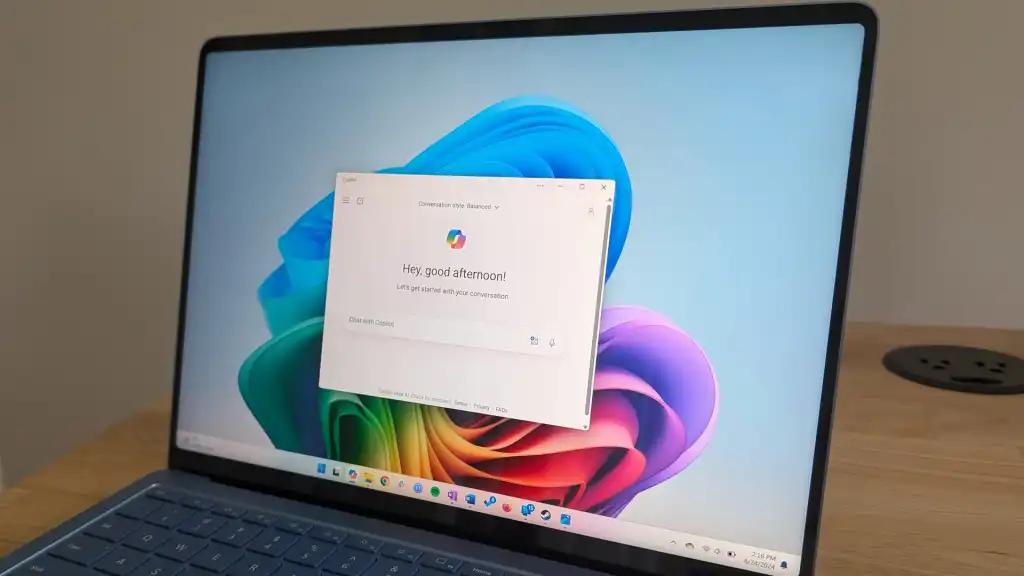










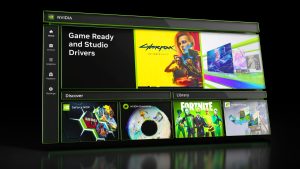
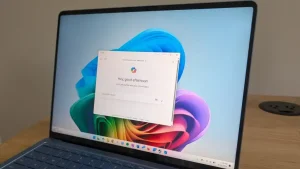

إرسال التعليق